- Bitmoji maker Bitstrips a été acquis par Snapchat l’année en 2016. Depuis lors, Snapchat l’a intégré dans son application de toutes les manières possibles, ce qui est logique. Il est possible d’ajouter Bitmoji comme image de profil sur Snapchat, qui devient également une partie de votre Snapcode. Vous pouvez également ajouter des autocollants Bitmoji à vos photos avant de les envoyer ou de les télécharger. Si vous êtes un peu perdu, ce tutoriel est là pour vous aider. Ici, vous apprendrez comment ajouter et utiliser Bitmoji sur Snapchat pour Android et iOS.
Si vous avez supprimé votre propre image du profil Snapchat, Snapchat vous oblige à mettre un Bitmoji ou vous le laisser vide. Comme je l’ai mentionné plus tôt à propos de l’intégration de Bitmoji-Snapchat, c’est l’une des tactiques utilisées par Snapchat pour obtenir plus d’utilisateurs sur Bitmoji. Alors, voici comment vous pouvez en mettre un dans votre profil.
Comment ajouter une image de profil Bitmoji sur Snapchat?
- 1. Rendez-vous dans les boutiques d’applications respectives (play store ou apple store) pour télécharger l’application Bitmoji.
- 2. Ouvrez l’application une fois l’installation terminée. Si vous avez déjà un compte Bitmoji, appuyez sur Connexion en bas.
Les nouveaux utilisateurs ont deux options: ils peuvent se connecter avec Snapchat ou s’inscrire par e-mail.L’inconvénient d’utiliser le compte Snapchat pour se connecter est que lors de la suppression de Bitmoji de Snapchat, l’avatar Bitmoji sera supprimé et vous devrez le créer à nouveau. Ce n’est pas pratique lorsque vous avez l’intention de continuer à utiliser Bitmoji sur d’autres applications comme WhatsApp.
Donc, ce sont les faits que vous devez garder à l’esprit. Faites votre choix et continuez avec l’étape suivante.
- 3. Si vous vous inscrivez en utilisant Email, indiquez votre date de naissance, prénom et nom, adresse e-mail et introduisez le mot de passe souhaité. Appuyez sur Inscription lorsque vous avez terminé.
Si vous avez choisi l’option Snapchat, appuyez sur Créer Bitmoji.
- 4. Les prochaines étapes sont la conception de votre avatar. Il y a beaucoup d’options avec lesquelles vous pouvez jouer ici. Visage, cheveux, yeux, joues, accessoires, barbe pour n’en nommer que quelques-uns. Alors mettez votre cap créatif et créez votre avatar Bitmoji.
- 5. Une fois créé, le Bitmoji sera automatiquement lié et ajouté à Snapchat pour les utilisateurs qui ont utilisé la connexion Snapchat.
Pour les utilisateurs qui ont choisi l’inscription par courriel, il leur faudra ajouter quelques cliques de plus.
- Ouvrez Snapchat et appuyez sur l’icône Ghost dans le coin supérieur gauche.
- Ensuite, appuyez sur l’icône d’engrenage dans le coin supérieur droit.
- Sélectionnez Ajouter Bitmoji.
- Sur l’écran suivant, tapez sur Créer un Bitmoji. Cela vous mènera à l’application Bitmoji. Si le lien s’ouvre dans un navigateur, appuyez sur Ouvrir en haut à droite de la page pour lancer l’application Bitmoji.
- Ensuite, appuyez sur Accepter et connecter.
- Vous serez redirigé vers Snapchat et vous devriez voir votre Bitmoji dans votre photo de profil.
En plus d’utiliser Bitmoji dans la photo de profil, vous pouvez ajouter les autocollants dans vos photos. Voici comment.
Comment utiliser Bitmoji sur Snapchat?
Il existe deux façons d’ajouter des autocollants Bitmoji disponibles pour différentes ambiances et situations à vos photos et vidéos. L’un utilise le clavier Bitmoji et l’autre en utilisant les options d’édition dans Snapchat.
Pour utiliser le clavier Bitmoji, vous devrez d’abord l’ajouter. Suivez les étapes indiquées ici pour ajouter le clavier Bitmoji pour Android et iPhone.
- Une fois ajouté, ouvrez Snapchat et capturez une photo ou une vidéo ou téléchargez-le à partir de la galerie / de la pellicule comme d’habitude.
- Pour ajouter le bitmoji au clavier, appuyez sur l’option de texte en haut à droite et passez au clavier Bitmoji.
- Cliquez sur le bitmoji désiré et il sera ajouté à votre snap.
Utilisation de l’option Autocollant dans Snapchat
Une autre façon d’ajouter Bitmoji est de taper sur l’icône de l’autocollant dans les options d’édition.
- Maintenant, sélectionnez l’onglet Bitmoji en bas.
- Cliquez sur le Bitmoji désiré et il sera ajouté.
Nous espérons que ce guide vous a aidé à utiliser Bitmoji sur Snapchat. Si vous l’avez trouvé utile, n’oubliez pas de le partager avec d’autres Snapchatters.
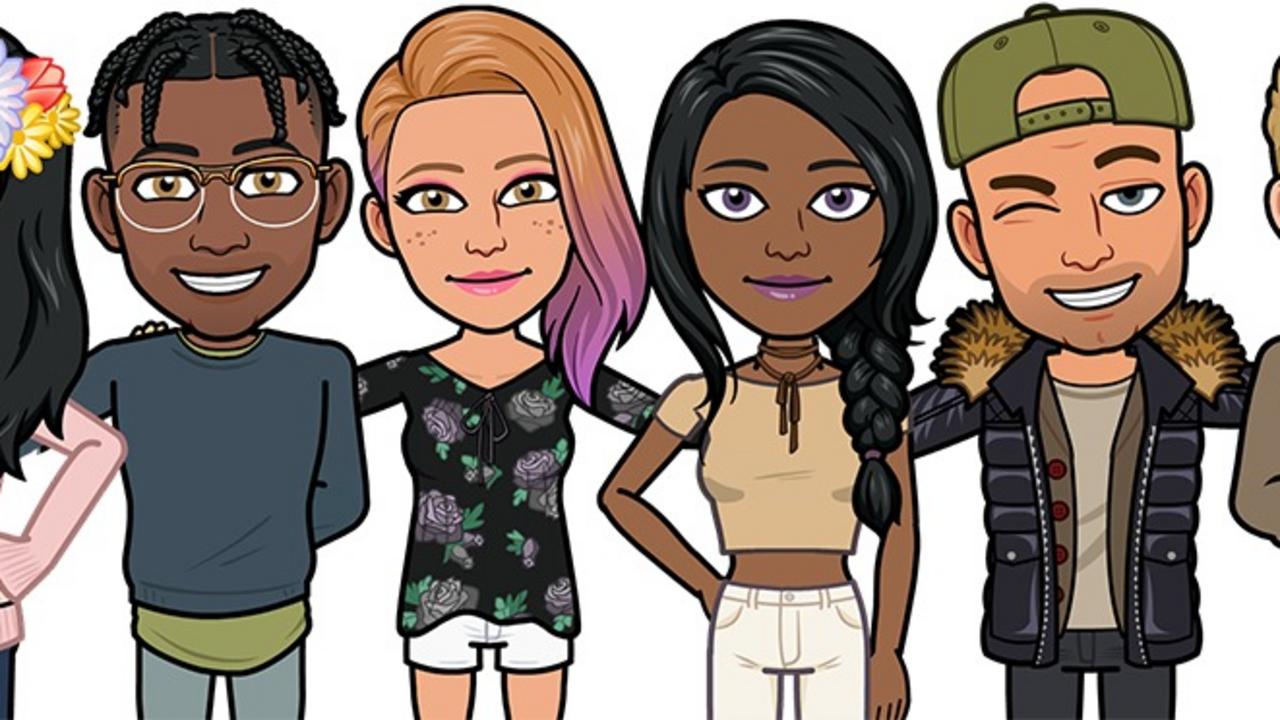
Comment ajouter et utiliser Bitmoji sur Snapchat
1943
